12 лучших бесплатных виджетов часов для Android

Хотя часы есть в каждом телефоне, они не являются чем-то особенным. Если вы предпочитаете что-то более привлекательное, тогда ищите крутой виджет часов для Android.

Cheetah Sync — это совершенно бесплатное приложение, которое помогает пользователям устройств Android легко синхронизировать все данные между своим компьютером и устройством Android через беспроводное соединение Wi-Fi без необходимости выполнять несколько шагов.

Используйте Cheetah Sync для синхронизации файлов:
Шаг 1:
Загрузите Cheetah Sync на свой компьютер и устройство Android для установки.
После загрузки и установки Cheetah Sync откройте приложение на своем компьютере и устройстве Android.
Шаг 2:
Теперь на панели задач вы увидите миниатюрный значок Cheetah Sync. Ваша задача — дважды щелкнуть по значку приложения, чтобы открыть окно настроек.
Все настройки по умолчанию работают правильно, однако если вы подключаетесь к нескольким сетям, щелкните меню «IP-адрес», затем выберите « Беспроводное сетевое соединение» .
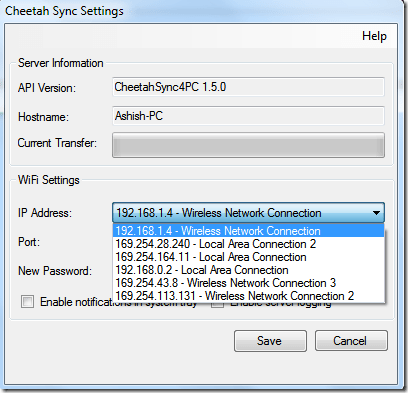
Шаг 3:
Убедитесь, что ваше устройство Android также подключено к той же сети, когда вы открываете приложение Cheetah Sync на устройстве.
На главном экране приложения нажмите «Синхронизировать задания» . Если ваш компьютер и устройство Android подключены к одной сети и на вашем компьютере запущен клиент Cheetah, Cheetah Sync автоматически обнаружит его на вашем компьютере.
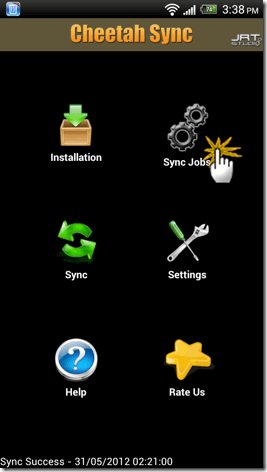
Шаг 4:
После успешного подключения приложение Android спросит, хотите ли вы создать новую папку синхронизации. Нажмите «Создать задание» и выполните процесс.
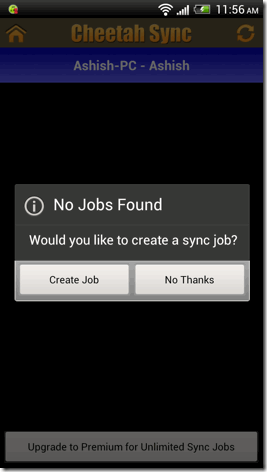
Шаг 5:
Выберите папку на своем компьютере, в которой вы хотите синхронизировать файлы. После этого вам нужно будет выбрать папку на вашем устройстве Android, которую вы хотите синхронизировать с компьютером.
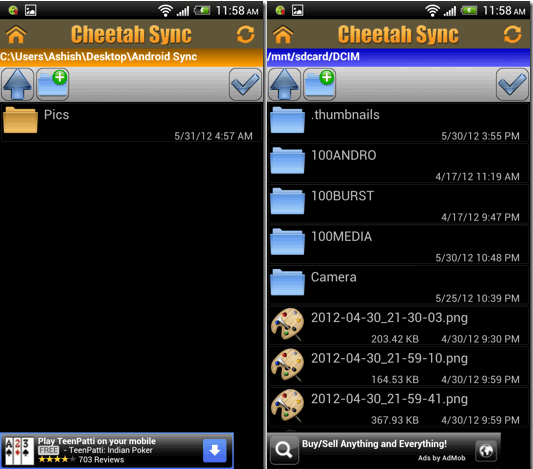
Шаг 6:
Наконец, настройте параметры синхронизации, такие как синхронизация папок (Направление синхронизации), удаление файлов на компьютере после синхронизации...
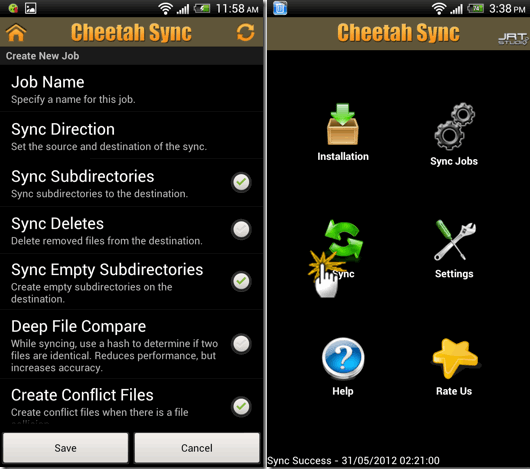
По умолчанию режим синхронизации настраивается вручную, и вам придется нажать кнопку синхронизации , чтобы начать процесс синхронизации.
Вы можете отключить автоматическую синхронизацию приложения в меню «Настройки», чтобы оптимизировать заряд батареи для вашего устройства Android. Вы можете выбрать период времени: 1 час, 4 часа, 8 часов или 1 день.
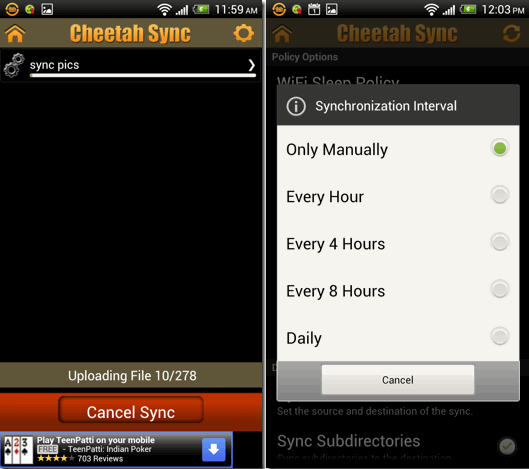
См. еще несколько статей ниже:
Удачи!
Хотя часы есть в каждом телефоне, они не являются чем-то особенным. Если вы предпочитаете что-то более привлекательное, тогда ищите крутой виджет часов для Android.
Узнайте, как легко и эффективно копировать и вставлять текст на Android. Следуйте нашим простым шагам и получите полезные советы.
Предоставляя доступ к Интернету Samsung, мы будем использовать веб-сайт со всеми функциями, такими как фотосъемка, микрофон и т. д., для выполнения нашей работы.
Множество геймпадов могут превратить ваш смартфон в портативное устройство, но лишь немногие игры для Android на самом деле поддерживают физическое управление.
Приложение Metropolis 3D City — это приложение «Живые обои», использующее 3D-изображения города, установленные в качестве обоев устройства Android, которые могут перемещаться в зависимости от ваших действий.
Google Pixel 4a — одна из самых популярных моделей смартфонов среднего класса, которую с нетерпением ждут почти все энтузиасты технологий во всем мире.
На телефонах Xiaomi вы выберете учетную запись контакта для отправки экстренного сообщения. В статье ниже вы узнаете, как включить экстренные вызовы на телефонах Xiaomi.
Большинство современных смартфонов используют только сенсорный ввод. Это означает необходимость использовать экранную сенсорную клавиатуру, которая может сделать ввод неточным и медленным.
Вот несколько советов, которые помогут вам лучше контролировать уведомления приложений на вашем смартфоне.
Есть много способов сделать ваши фотографии более интересными, и создание собственного двойника — один из таких трюков. Откройте для себя Split Camera прямо сейчас — создавайте двойные фотографии.








